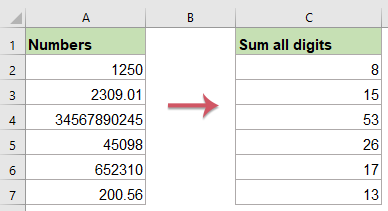Excelで数値のすべての桁を合計するにはどうすればよいですか?
あるセルに値が含まれており、そのセル内のすべての桁を合計したいとします。例えば、あるセルに12345という値がある場合、次のように計算したいと思います:1+2+3+4+5で、結果として15を得たいです。Excelで数値のすべての桁を合計するための良い方法はありますか?
数式を使用してセル内の数値のすべての桁を合計する
各桁を手動で1つずつ足し合わせることなく、次の数式を使用すると、セルの合計を迅速に取得できます。
1. 結果を出力するために、次のいずれかの数式を空白のセルに入力またはコピーしてください:
=SUM(INDEX(1*(MID(A2,ROW(INDIRECT("1:"&LEN(A2))),1)),,))
2. そして、Enterキーを押して結果を返し、セルC2を選択してから、この数式を適用したい範囲までフィルハンドルをドラッグすると、各セル番号の桁の合計が得られます。スクリーンショットをご覧ください:

注意:
- 上記の数式では、A2は合計したい数字が入っているセルです。
- 数字に負の符号や小数点が含まれている場合、数式は#VALUE!エラーを返します。
ユーザー定義関数を使用してセル内の数値のすべての桁を合計する
セル番号のすべての桁を合計するには、次のVBAコードも役立ちます。
1. ALT + F11キーを押したままにすると、Microsoft Visual Basic for Applicationsウィンドウが開きます。
2. [挿入] > [モジュール]をクリックし、モジュールウィンドウに次のコードを貼り付けます。
VBAコード:セル番号のすべての桁を合計する
Function SumDigits(Number As String) As Integer
'Updateby Extendoffice
Dim x As Integer, C As String
For x = 1 To Len(Number)
C = Mid(Number, x, 1)
If IsNumeric(C) Then SumDigits = SumDigits + C
Next
End Function3. その後、このコードを保存して閉じ、ワークシートに戻り、この数式 =SumDigits(A2) を空白のセルに入力し、この数式を含むようにしたいセルまでフィルハンドルをドラッグすると、次の結果が得られます:

簡単な機能を使用してセル内の数値のすべての桁を合計する
ここで、便利なツールである Kutools for Excelについてもお話します。セル内の数値を合計する機能により、数値内のすべての桁をすばやく合計できます。
注意:この「セル内の数値を合計」機能を適用するには、まずKutools for Excelをダウンロードし、その後、この機能を迅速かつ簡単に適用します。
Kutools for Excelをインストール後、以下のように操作してください:
1. 結果を出力したい空白のセルをクリックします。
2. 次に、Kutools > 関数ヘルパー > 関数ヘルパーをクリックします。スクリーンショットをご覧ください:

3. 関数ヘルパーダイアログボックスで、次の操作を行います:
- 数式タイプのドロップダウンリストから数学オプションを選択します;
- 次に、数式リストボックスから「セル内の数値を合計」を選択します;
- 右側の引数入力セクションで、桁を合計したいセルを選択します。

4. その後、OKボタンをクリックし、セル内の桁を合計したい範囲までフィルハンドルをドラッグします。そして、各セル内のすべての桁が合計されます。スクリーンショットをご覧ください:

今すぐKutools for Excelをダウンロードして無料でお試しください!
関連記事:
- Excelで範囲の対角線を合計する
- 算術計算を行う際、表の中で対角線上の数字を合計する必要がある場合があります。実際、Excelでも対角線の数字を合計することができます。これは、1つずつ数字を合計する必要はありません。この問題についてさらに知りたい場合は、次の記事をお読みください。
- 重複行を結合して値を合計する
- Excelでは、常にこの問題に直面することがあります。重複エントリを含むデータ範囲があり、これらの重複データを結合して、別の列にある対応する値を合計したい場合です。以下のスクリーンショットに示すように。この問題をどのように解決できますか?
- 列と行の基準に基づいて合計する
- 行と列の見出しを含むデータ範囲があり、列と行の見出しの両方の条件を満たすセルの合計を取りたいとします。例えば、列の条件がTomで、行の条件がFebであるセルを合計したい場合です。この記事では、それを解決するための便利な数式について説明します。
- Excelで1からNまでの数値を合計する
- ほとんどのExcelユーザーにとって、テキスト文字列の先頭から最初のn文字を削除したり、テキスト文字列の末尾から最後のx文字を削除したりする必要があります。この記事では、Excelでこのタスクを迅速かつ簡単に解決するための便利な方法を紹介します。
最高のオフィス業務効率化ツール
| 🤖 | Kutools AI Aide:データ分析を革新します。主な機能:Intelligent Execution|コード生成|カスタム数式の作成|データの分析とグラフの生成|Kutools Functionsの呼び出し…… |
| 人気の機能:重複の検索・ハイライト・重複をマーキング|空白行を削除|データを失わずに列またはセルを統合|丸める…… | |
| スーパーLOOKUP:複数条件でのVLookup|複数値でのVLookup|複数シートの検索|ファジーマッチ…… | |
| 高度なドロップダウンリスト:ドロップダウンリストを素早く作成|連動ドロップダウンリスト|複数選択ドロップダウンリスト…… | |
| 列マネージャー:指定した数の列を追加 |列の移動 |非表示列の表示/非表示の切替| 範囲&列の比較…… | |
| 注目の機能:グリッドフォーカス|デザインビュー|強化された数式バー|ワークブック&ワークシートの管理|オートテキスト ライブラリ|日付ピッカー|データの統合 |セルの暗号化/復号化|リストで電子メールを送信|スーパーフィルター|特殊フィルタ(太字/斜体/取り消し線などをフィルター)…… | |
| トップ15ツールセット:12 種類のテキストツール(テキストの追加、特定の文字を削除など)|50種類以上のグラフ(ガントチャートなど)|40種類以上の便利な数式(誕生日に基づいて年齢を計算するなど)|19 種類の挿入ツール(QRコードの挿入、パスから画像の挿入など)|12 種類の変換ツール(単語に変換する、通貨変換など)|7種の統合&分割ツール(高度な行のマージ、セルの分割など)|… その他多数 |
Kutools for ExcelでExcelスキルを強化し、これまでにない効率を体感しましょう。 Kutools for Excelは300以上の高度な機能で生産性向上と保存時間を実現します。最も必要な機能はこちらをクリック...
Office TabでOfficeにタブインターフェースを追加し、作業をもっと簡単に
- Word、Excel、PowerPointでタブによる編集・閲覧を実現。
- 新しいウィンドウを開かず、同じウィンドウの新しいタブで複数のドキュメントを開いたり作成できます。
- 生産性が50%向上し、毎日のマウスクリック数を何百回も削減!
全てのKutoolsアドインを一つのインストーラーで
Kutools for Officeスイートは、Excel、Word、Outlook、PowerPoint用アドインとOffice Tab Proをまとめて提供。Officeアプリを横断して働くチームに最適です。
- オールインワンスイート — Excel、Word、Outlook、PowerPoint用アドインとOffice Tab Proが含まれます
- 1つのインストーラー・1つのライセンス —— 数分でセットアップ完了(MSI対応)
- 一括管理でより効率的 —— Officeアプリ間で快適な生産性を発揮
- 30日間フル機能お試し —— 登録やクレジットカード不要
- コストパフォーマンス最適 —— 個別購入よりお得